AKGK374BT是一款高品质的无线耳机,它采用蓝牙技术,为用户带来了更加便捷和舒适的音乐体验。该款耳机不仅具备出色的音质表现,还具有出色的外观设计和...
2025-07-27 138 ??????
:在安装操作系统的过程中,使用U盘启动安装Windows7系统是一个非常方便和快捷的方法。本文将为大家提供一份详细的教程,指导您如何通过U盘启动安装Windows7系统。请您按照以下步骤操作,轻松完成安装。
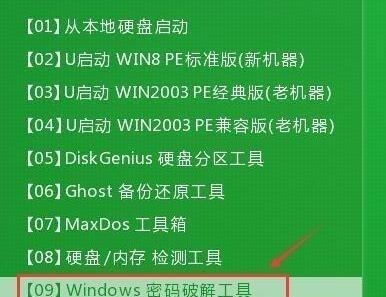
1.准备所需材料及工具
为了成功地使用U盘启动安装Windows7系统,您需要准备以下材料和工具:一台电脑、一个可用的U盘、Windows7系统安装光盘或ISO文件、一个能够制作启动U盘的工具。
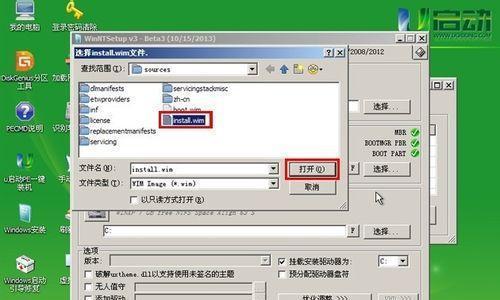
2.下载Windows7系统镜像文件
在开始制作启动U盘之前,您需要从官方网站或其他可信来源下载Windows7系统的镜像文件。确保您选择与您的电脑硬件兼容的版本,并将其保存到您的电脑上。
3.插入U盘并备份数据

在制作启动U盘之前,请确保您的U盘内没有重要数据。插入U盘后,备份其中的所有数据到其他存储设备或计算机,因为制作启动U盘将会格式化U盘并删除其中的所有数据。
4.下载并安装启动U盘制作工具
通过搜索引擎下载并安装一个可靠的启动U盘制作工具。常见的工具有Rufus、UltraISO等。安装完成后打开该工具,并确保U盘已经被正确地识别。
5.选择Windows7系统镜像文件
在启动U盘制作工具中,您需要选择之前下载的Windows7系统镜像文件。在工具的界面上,找到并选择该文件。
6.配置启动U盘参数
启动U盘制作工具还会要求您配置一些参数,例如:分区方案、文件系统等。按照工具的指导,选择合适的参数,并确保您已备份好U盘内的数据,因为制作启动U盘会将U盘格式化。
7.开始制作启动U盘
一切准备就绪后,点击启动U盘制作工具上的开始按钮,开始制作启动U盘。这个过程可能需要一些时间,取决于您的电脑性能和U盘大小。
8.设置电脑从U盘启动
完成启动U盘的制作后,您需要设置电脑从U盘启动。重启电脑,并进入BIOS设置界面。在引导顺序中,将U盘排在其他启动设备之前。
9.保存并重启电脑
在BIOS设置界面中保存更改,并重启电脑。此时,电脑将从U盘启动,开始安装Windows7系统。
10.进入Windows7安装界面
在重启后,您将看到一个Windows7的安装界面。按照界面上的指示,选择合适的语言、时区和键盘布局等设置。
11.安装Windows7系统
按照安装向导的提示,选择安装类型、分区和安装位置等信息。请注意,这一步骤将会删除电脑上的所有数据,请确保您已经备份好重要数据。
12.等待安装完成
点击开始安装按钮后,系统会自动进行安装过程。这个过程可能需要一些时间,请耐心等待,同时不要中断电源。
13.完成安装并设置
当安装过程完成后,您需要根据向导的指示进行一些设置,例如:设置用户名、密码、网络连接等。
14.更新和安装驱动程序
完成安装和设置后,建议您立即进行系统更新,并安装合适的驱动程序,以确保系统的稳定性和功能完整性。
15.安装软件和个性化设置
最后一步是根据个人需求安装软件和进行个性化设置。您可以根据自己的喜好,安装各种应用程序和个性化主题,使Windows7系统更加适合您的使用习惯。
:通过以上步骤,您可以轻松地使用U盘启动安装Windows7系统。请确保按照教程中的步骤进行操作,并且备份好重要数据,以免造成不必要的损失。祝您安装成功,享受使用全新的Windows7系统!
标签: ??????
相关文章

AKGK374BT是一款高品质的无线耳机,它采用蓝牙技术,为用户带来了更加便捷和舒适的音乐体验。该款耳机不仅具备出色的音质表现,还具有出色的外观设计和...
2025-07-27 138 ??????

近年来,智能手表的市场竞争日益激烈,而AppleWatch一直以其出色的功能和先进的技术受到用户的喜爱。作为苹果公司的旗舰智能手表操作系统,watch...
2025-07-26 151 ??????

作为苹果公司推出的一款迷你手机,iPhoneSE凭借其出色的性能和便携轻巧的外观,成为了用户们追逐的对象。本文将从多个角度详细介绍iPhoneSE的特...
2025-07-26 215 ??????

尼康是数码相机领域的知名品牌之一,其DFKit系列凭借卓越的性能和出色的画质,在摄影爱好者中享有盛誉。本文将对尼康数码单反相机DFKit进行全面评测,...
2025-07-26 209 ??????

随着智能手机的不断发展,nce-al00作为一款具有先进功能和优良性能的智能手机备受瞩目。本文将围绕nce-al00展开讨论,探索其功能和性能表现,带...
2025-07-25 205 ??????

作为一款备受期待的旗舰级智能手机,金立GN9006凭借其出色的性能、优秀的拍照能力和长久的续航表现而备受关注。本文将对该款手机进行全面评测,从外观设计...
2025-07-25 125 ??????
最新评论